¿Cómo eliminar tareas duplicadas en Outlook?
Al trabajar con tareas en Outlook, los duplicados pueden acumularse con el tiempo debido a problemas de sincronización, importación de datos o duplicación accidental, lo que dificulta gestionar las tareas importantes de manera eficiente. Es posible identificar y eliminar manualmente estos duplicados, pero es un proceso tedioso y que consume mucho tiempo. Si estás buscando una forma más rápida y automatizada de eliminar tareas duplicadas, Kutools para Outlook proporciona una solución de un solo clic para detectar y eliminarlas instantáneamente. Este artículo introduce dos métodos: el enfoque manual incorporado y la forma más inteligente y automatizada utilizando Kutools para Outlook.
Eliminar manualmente tareas duplicadas en Outlook (Tedioso y que consume tiempo)
Eliminar rápidamente tareas duplicadas con Kutools para Outlook 👍 (Eficiente y Automatizado)
Eliminar manualmente tareas duplicadas en Outlook
Si prefieres eliminar tareas duplicadas manualmente, Outlook ofrece herramientas básicas de ordenación para ayudarte a identificar y eliminarlas. Sin embargo, este enfoque puede ser lento, tedioso y propenso a errores, lo que lo hace menos práctico para gestionar grandes listas de tareas de manera eficiente.
1. Abre Outlook y cambia a la vista de Tareas. Luego selecciona la carpeta de tareas que contiene los duplicados.

2. Haz clic en Ver > Cambiar vista > Detallada para mostrar las tareas en Vista de lista, asegurándote de que todos los detalles de las tareas (como Asunto, Fecha de inicio y Fecha límite) sean visibles para facilitar la comparación.

3. Ordena las tareas por Asunto haciendo clic en el encabezado de la columna Asunto.

4. Compara las tareas adyacentes en la lista y mantén presionada la tecla Ctrl para seleccionar manualmente las tareas duplicadas.

5. Presiona la tecla Eliminar para quitar los duplicados seleccionados.
Limitaciones del método manual:
- ❌ Consumo de tiempo: Requiere comparación manual.
- ❌ Propenso a errores: Riesgo de eliminar tareas únicas por error.
- ❌ Ineficiente para grandes listas: Ordenar y seleccionar duplicados puede ser tedioso.
Si regularmente lidias con tareas duplicadas, usar Kutools para Outlook es una solución más rápida y precisa.
📧 Despeja tu Bandeja de entrada: ¡Elimina correos electrónicos por asunto sin esfuerzo!
Optimiza la gestión de tu bandeja de entrada con la función Eliminar correos electrónicos por el mismo asunto de Kutools para Outlook. Elimina correos electrónicos con el mismo asunto de forma instantánea y mantén tu bandeja de entrada limpia y organizada.
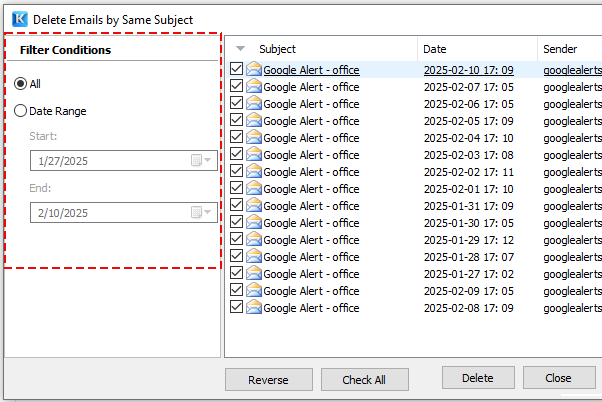
💡 ¿Por qué elegir esta función?
- ⚡ Borrado masivo rápido: Elimina todos los correos electrónicos con el mismo asunto en un solo clic.
- 📅 Selección de rango de fechas: Apunta a correos electrónicos específicos dentro de un período personalizado.
- 🔍 Limpieza fácil de la bandeja de entrada: Despeja y organiza tu bandeja de entrada sin esfuerzo.
- 🚀 Mejora del rendimiento: Una bandeja de entrada más ligera para una gestión de correo más rápida.
Eliminar rápidamente tareas duplicadas con Kutools para Outlook 👍
En lugar de ordenar y seleccionar manualmente tareas duplicadas, la utilidad Eliminar tareas duplicadas de Kutools para Outlook ofrece una forma rápida y automatizada de eliminar duplicados exactos en solo unos pocos clics.
¡Dile adiós a la ineficiencia de Outlook! Kutools para Outlook facilita el procesamiento de correos electrónicos en lote, ¡ahora con funciones gratuitas impulsadas por inteligencia artificial! Descarga Kutools para Outlook ahora!!
1. Abre Outlook, luego haz clic en Kutools Plus > Tareas duplicadas.

2. En el asistente Tareas duplicadas - Paso 1 (de 5), selecciona las cuentas de correo electrónico que contienen las tareas que deseas verificar en busca de duplicados, luego haz clic en Siguiente paso: Especificar carpeta de tareas.

3. En la ventana Tareas duplicadas - Paso 2 (de 5), selecciona las carpetas de tareas donde deseas encontrar duplicados, luego haz clic en Iniciar filtrado para escanear tareas duplicadas usando los criterios predeterminados.

4. Una vez completado el escaneo, aparece un cuadro de diálogo. Haz clic en Aceptar para continuar.

5. El asistente Tareas duplicadas - Paso 5 (de 5) muestra todas las tareas duplicadas detectadas.
- 1). Elige tu acción preferida desde la lista desplegable Modo de procesamiento de tareas duplicadas (por ejemplo, Eliminar).
- 2). Haz clic en Eliminar para eliminar los duplicados instantáneamente.

6. Aparecerá un cuadro de confirmación mostrando el número de tareas duplicadas eliminadas.

¿Por qué elegir Kutools para Outlook?
- ✅ Totalmente automatizado: Encuentra y elimina duplicados en segundos.
- ✅ Detección precisa: Garantiza que solo se eliminen duplicados idénticos.
- ✅ Limpieza sin esfuerzo: No se necesita ordenación ni comparación manual.
Demostración: Eliminar tareas duplicadas en Outlook
Descubre la pestaña Kutools / Kutools Plus en este video, repleta de funciones potentes, ¡incluyendo herramientas de IA gratuitas! Prueba todas las funciones gratis durante 30 días sin ninguna limitación.
Las mejores herramientas de productividad para Office
Noticia de última hora: ¡Kutools para Outlook lanza su versión gratuita!
¡Descubre el nuevo Kutools para Outlook con más de100 increíbles funciones! Haz clic para descargar ahora.
📧 Automatización de correo electrónico: Respuesta automática (disponible para POP e IMAP) / Programar envío de correo electrónico / CC/BCC automático por regla al enviar correo / Reenvío automático (Regla avanzada) / Agregar saludo automáticamente / Dividir automáticamente correos con múltiples destinatarios en emails individuales...
📨 Gestión de correo electrónico: Recuperar correo electrónico / Bloquear correos fraudulentos por asunto y otros filtros / Eliminar duplicados / Búsqueda Avanzada / Organizar carpetas...
📁 Adjuntos Pro: Guardar en lote / Desanexar en lote / Comprimir en lote / Guardar automáticamente / Desconectar automáticamente / Auto Comprimir...
🌟 Magia en la interfaz: 😊Más emojis bonitos y modernos / Avisos cuando llegan emails importantes / Minimizar Outlook en vez de cerrar...
👍 Funciones en un clic: Responder a Todos con Adjuntos / Correos antiphishing / 🕘Mostrar la zona horaria del remitente...
👩🏼🤝👩🏻 Contactos y Calendario: Agregar contacto en lote desde emails seleccionados / Dividir un grupo de contactos en grupos individuales / Eliminar recordatorio de cumpleaños...
Utiliza Kutools en tu idioma preferido — disponible en Inglés, Español, Alemán, Francés, Chino y más de40 idiomas adicionales.


🚀 Descarga con un solo clic — Consigue todos los complementos para Office
Muy recomendado: Kutools para Office (5 en1)
Descarga los cinco instaladores a la vez con solo un clic — Kutools para Excel, Outlook, Word, PowerPoint y Office Tab Pro. Haz clic para descargar ahora.
- ✅ Comodidad en un solo clic: Descarga los cinco paquetes de instalación en una sola acción.
- 🚀 Listo para cualquier tarea en Office: Instala los complementos que necesites cuando los necesites.
- 🧰 Incluye: Kutools para Excel / Kutools para Outlook / Kutools para Word / Office Tab Pro / Kutools para PowerPoint